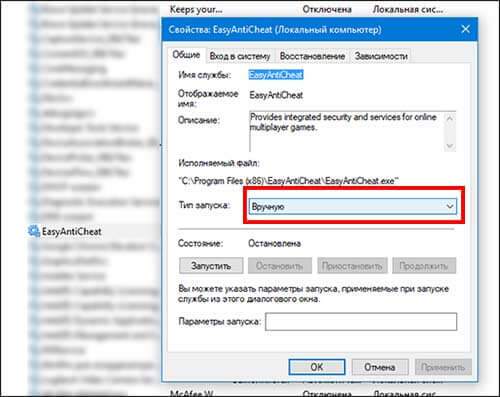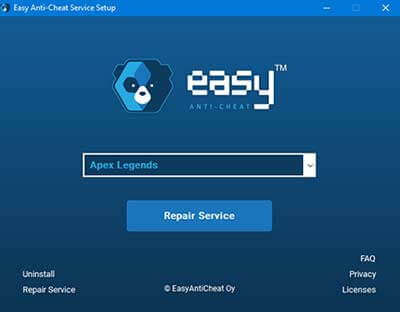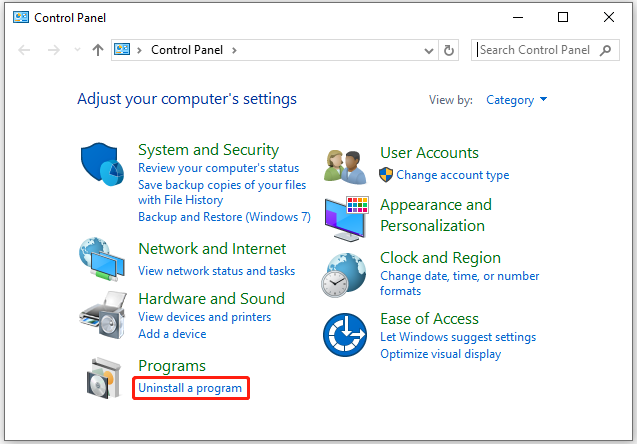С каждым днем разработчики пытаются удивить пользователей новыми играми и даже игровыми жанрами. С ростом их количества, увеличивается и число новых, до этого неизвестных ошибок. При запуске таких популярных игр, как Tom Clancy’s Ghost Recon Wildlands, CrossOut, Dead by Daylight, Fortnite и других в компьютере появляется сообщение с кодом ошибки 30005 (CreateFile Failed with 32.). Как её решить — читайте в этой статье.
Содержание
- Причины появления окна с ошибкой 30005
- Быстрые решения ошибки
- Работа с антивирусом
- Удаление установочного файла EasyAntiCheat
- Переустановка компонентов Windows
Код рассматриваемой ошибки в нашем случае поясняется в скобках, что не удалось создать файл для 32 битной системы. Об этой ошибке сообщает модуль проверки клиентов EasyAntiCheat. Код может говорить о разных причинах её появления. Единой инструкции по исправлению, к сожалению, не существует. Поэтому будут приведены разные способы исправления этой проблемы с играми и «АнтиЧитом».
Ошибка может появляться в результате нарушения файлов игры. Или при блокировке некоторых игровых файлов вашим антивирусным программным обеспечением. В отдельных случаях этот сбой может быть временным. Если попытаться через некоторое время снова запустить игру вы заметите, что она решилась сама собой. Следуйте всем приведенным далее инструкциям, и вы с большей степенью вероятности сможете исправить ошибку 30005 (CreateFile failed with 32.). Если вам не удастся это сделать — обязательно напишите об этом в комментариях, чтобы мы смогли найти для вас новые способы устранения.
Читайте также: как исправить Unable to Initialize Steam API?
Быстрые решения ошибки
Как это ни банально звучит, но многим помогает избавиться от ошибки простая перезагрузка компьютера. Можно предположить, что пользователи в первую очередь выполняют это действие. И все же тем, кто еще не пробовал — перезагрузите систему. Если игра заработала после перезагрузки, то скорее всего это были незначительные сбои в оперативной памяти вашего компьютера. Поэтому вы можете больше не встретить её при запуске.
Даже если она и появится еще раз через время, снова перезагрузите компьютер. А лучше — почистите его от ненужных файлов и программ.
Еще один совет — не запускайте вместе несколько программ одновременно. Особенно, если в вашем компьютере мало оперативной памяти (до 2Гб). Чтобы продолжить, нам нужны быть уверенным, что файлы игры в порядке. Для этого запустите клиент Steam и выполните проверку.
- Запустите игровой клиент Стим или откройте свой аккаунт через браузер (Google Chrome, Mozilla Firefox и т.д.);
- Откройте библиотеку и найдите свою игру в списке;
- Нажмите её ПКМ и выберите последнюю строчку — «Свойства»;
- Нажмите на вкладку вверху окна «Локальные файлы» и выберите последний пункт для проверки целостности.
Проверьте целостность файлов
Если проверкой будут найдены отсутствующие файлы игры, необходимо переустановить игру.
В Steam еще может появляться такая ошибка: Internal Error 0x06 System Error, как исправить?
Работа с антивирусом
Перед следующими действиями проверьте свою систему на вирусы средством, которое есть у вас в компьютере. Чтобы устранить ошибку с кодом 30005 CrateFile Failed with 32, в некоторых случаях достаточно отключить на время ваш антивирус. Если вы не устанавливали дополнительных, нужно выключить встроенный Защитник Windows.
Для отключения дополнительного вируса необходимо нажать на стрелочку внизу экрана и ПКМ выбрать ваш антивирус. Выберите «Управление экранами» (Avast) или подобный пункт в других антивирусах и укажите время, на сколько нужно деактивировать программу. Если этой возможности нет — удалите антивирус и запустите игру. Если игра заработает, скачайте снова антивирусную программу и добавьте игру в её исключения. Как это сделать, вы можете найти на сайте разработчика антивируса.
Удаление установочного файла EasyAntiCheat
Следующий метод основан на удалении установочного файла АнтиЧита из папки с игрой. Вам необходимо найти полный путь к папке с игрой. Если установка производилась по умолчанию, значит ваша игра должна находится на диске C:. В других случаях ищите папку там, куда вы указали установку.
- Будем считать, что установка была произведена по умолчанию. Откройте проводник (WIN+E) и выберите папку C: (если здесь установлен Windows);
- Выберите Users;
- Затем найдите папку с вашим именем учетной записи — например, C:UsersAnton;
- Далее выберите папки «AppDataLocal»;
- И откройте папку с названием игры;
- Здесь найдите файл EasyAntiCheat Setup. Перенесите его на другой диск или скопируйте на флэшку (удалите из диска C: любым способом, но не удаляйте вообще);
- Запустите игру.
Такой же файл есть в папке Steam на вашем компьютере, например, C:Usersимя пользователяSteamsteamappscommomназвание игры. Если вы не нашли его в папке с игрой, попробуйте удалить в папке Стим. Если результатов нет — верните файл на прежнее место.
Переустановка компонентов Windows
Ошибка может появляться в том случае, если у вас на компьютере установлены устаревшие компоненты Visual C++, которые необходимы для большинства игр. Их переустановка может решить сбой с кодом 30005 (CreateFile Failed with 32.) при запуске популярных игр. Поэтому перейдите по ссылке на официальную страницу поддержки Microsoft и загрузите подходящую версию компонентов для своего компьютера — https://www.microsoft.com/ru-ru/download/details.aspx?id=48145.
С каждым днем разработчики пытаются удивить пользователей новыми играми и даже игровыми жанрами. С ростом их количества, увеличивается и число новых, до этого неизвестных ошибок. При запуске таких популярных игр, как Tom Clancy’s Ghost Recon Wildlands, CrossOut, Dead by Daylight, Fortnite и других в компьютере появляется сообщение с кодом ошибки 30005 (CreateFile Failed with 32.). Как её решить — читайте в этой статье.
Содержание
- Причины появления окна с ошибкой 30005
- Быстрые решения ошибки
- Работа с антивирусом
- Удаление установочного файла EasyAntiCheat
- Переустановка компонентов Windows
Код рассматриваемой ошибки в нашем случае поясняется в скобках, что не удалось создать файл для 32 битной системы. Об этой ошибке сообщает модуль проверки клиентов EasyAntiCheat. Код может говорить о разных причинах её появления. Единой инструкции по исправлению, к сожалению, не существует. Поэтому будут приведены разные способы исправления этой проблемы с играми и «АнтиЧитом».
Ошибка может появляться в результате нарушения файлов игры. Или при блокировке некоторых игровых файлов вашим антивирусным программным обеспечением. В отдельных случаях этот сбой может быть временным. Если попытаться через некоторое время снова запустить игру вы заметите, что она решилась сама собой. Следуйте всем приведенным далее инструкциям, и вы с большей степенью вероятности сможете исправить ошибку 30005 (CreateFile failed with 32.). Если вам не удастся это сделать — обязательно напишите об этом в комментариях, чтобы мы смогли найти для вас новые способы устранения.
Читайте также: как исправить Unable to Initialize Steam API?
Быстрые решения ошибки
Как это ни банально звучит, но многим помогает избавиться от ошибки простая перезагрузка компьютера. Можно предположить, что пользователи в первую очередь выполняют это действие. И все же тем, кто еще не пробовал — перезагрузите систему. Если игра заработала после перезагрузки, то скорее всего это были незначительные сбои в оперативной памяти вашего компьютера. Поэтому вы можете больше не встретить её при запуске.
Даже если она и появится еще раз через время, снова перезагрузите компьютер. А лучше — почистите его от ненужных файлов и программ.
Еще один совет — не запускайте вместе несколько программ одновременно. Особенно, если в вашем компьютере мало оперативной памяти (до 2Гб). Чтобы продолжить, нам нужны быть уверенным, что файлы игры в порядке. Для этого запустите клиент Steam и выполните проверку.
- Запустите игровой клиент Стим или откройте свой аккаунт через браузер (Google Chrome, Mozilla Firefox и т.д.);
- Откройте библиотеку и найдите свою игру в списке;
- Нажмите её ПКМ и выберите последнюю строчку — «Свойства»;
- Нажмите на вкладку вверху окна «Локальные файлы» и выберите последний пункт для проверки целостности.
Проверьте целостность файлов
Если проверкой будут найдены отсутствующие файлы игры, необходимо переустановить игру.
В Steam еще может появляться такая ошибка: Internal Error 0x06 System Error, как исправить?
Работа с антивирусом
Перед следующими действиями проверьте свою систему на вирусы средством, которое есть у вас в компьютере. Чтобы устранить ошибку с кодом 30005 CrateFile Failed with 32, в некоторых случаях достаточно отключить на время ваш антивирус. Если вы не устанавливали дополнительных, нужно выключить встроенный Защитник Windows.
Для отключения дополнительного вируса необходимо нажать на стрелочку внизу экрана и ПКМ выбрать ваш антивирус. Выберите «Управление экранами» (Avast) или подобный пункт в других антивирусах и укажите время, на сколько нужно деактивировать программу. Если этой возможности нет — удалите антивирус и запустите игру. Если игра заработает, скачайте снова антивирусную программу и добавьте игру в её исключения. Как это сделать, вы можете найти на сайте разработчика антивируса.
Удаление установочного файла EasyAntiCheat
Следующий метод основан на удалении установочного файла АнтиЧита из папки с игрой. Вам необходимо найти полный путь к папке с игрой. Если установка производилась по умолчанию, значит ваша игра должна находится на диске C:. В других случаях ищите папку там, куда вы указали установку.
- Будем считать, что установка была произведена по умолчанию. Откройте проводник (WIN+E) и выберите папку C: (если здесь установлен Windows);
- Выберите Users;
- Затем найдите папку с вашим именем учетной записи — например, C:UsersAnton;
- Далее выберите папки «AppDataLocal»;
- И откройте папку с названием игры;
- Здесь найдите файл EasyAntiCheat Setup. Перенесите его на другой диск или скопируйте на флэшку (удалите из диска C: любым способом, но не удаляйте вообще);
- Запустите игру.
Такой же файл есть в папке Steam на вашем компьютере, например, C:Usersимя пользователяSteamsteamappscommomназвание игры. Если вы не нашли его в папке с игрой, попробуйте удалить в папке Стим. Если результатов нет — верните файл на прежнее место.
Переустановка компонентов Windows
Ошибка может появляться в том случае, если у вас на компьютере установлены устаревшие компоненты Visual C++, которые необходимы для большинства игр. Их переустановка может решить сбой с кодом 30005 (CreateFile Failed with 32.) при запуске популярных игр. Поэтому перейдите по ссылке на официальную страницу поддержки Microsoft и загрузите подходящую версию компонентов для своего компьютера — https://www.microsoft.com/ru-ru/download/details.aspx?id=48145.
Часто игроки сталкиваются с трудностями при запуске или в ходе матча. Иногда игра вылетает сама по себе, иногда показывает диаологовое окно с кодом ошибки. Многие геймеры не знают, как избавиться от проблемы. Разбираем известные ошибки в Apex Legends и способы их решения
Одна из самых частых трудностей – вылет без появления диалогового окна с сообщением об ошибке. Самые распространенные причины его возникновения – это нехватка ОЗУ или видеопамяти. Обычно она проявляется на встроенных видеокартах, у которых нет своих чипов памяти и которые вместо них используют оперативку.
Решение проблемы – увеличение файла подкачки. Делаем следующее:
Затем прописываем нужный объем файла подкачки и сохраняем изменения (Применить → ОК). Размер виртуальной памяти должен быть таким, чтобы вместе с ОЗУ он составлял не менее 32 ГБ. Столько нужно потому, что ОЗУ будет использоваться еще и как видеопамять.
Если эта мера не помогла, то, скорее всего, ваш компьютер не отвечает минимальным системным требованиям игры и Apex на нем просто не запустится.
Эта проблема вызвана отсутствие подключения к Интернету. Первым делом проверяем значок сети на Панели задач. В норме он должен выглядеть так:
Если подключения нет, на месте изображения монитора будет перечеркнутый земной шар. Если увидели его, проверяем сетевые кабели, смотрим, работает ли роутер.
Иногда подключение пропадает из-за проблем на стороне провайдера. Это довольно часто бывает с Ростелекомом. В этом случае сеть доступна, сайты открываются, но сервера Apex недоступны – не прогружается даже меню, вылетает сообщение об ошибке сети.
В этом случае можно попробовать подключиться через какой-нибудь-бесплатный VPN. Например, Psiphone. Обычно это помогает.
Но учтите – VPN увеличивает пинг. Поэтому если хотите действительно комфортной игры, лучше просто подождать. В большинстве случаев проблемы на стороне провайдера решаются буквально за 30-40 минут.
Далее способы решения распространенных ошибок, по которым игра выводит диалоговое окно с номером.
Появляется у тех, кто скаичвает игру через Origin. Обусловлена тем, что система неправильно распознает exe-файл. Она считает, что он предназначен для 32-битной Windows. Путей решения проблемы 2.
Первый – стандартные инструменты системы. В поиске набираем «Совместимость» и видим вот такой результат:
Запускаем утилиту и проводим процедуру до конца.
Кликаем по иконке Apex. Все должно запуститься.
Второй способ – перемещение файлов игры в папку Origin (или файлов клиента в папку с игрой). Проще всего удалить и то, и другое, а затем при установке выбрать соответствующий путь.
Engine Error – группа номерных ошибок движка игры. Могут возникать из-за неправильных настроек графики или работы дополнительного программного обеспечения.
Если играете через Origin, нужно сделать следующее:
- Перейти в клиент EA;
- Найти Apex;
- Кликнуть по шестеренке на странице игры;
- В появившемся меню выбрать «Восстановить».
После этого будут восстановлены первоначальные настройки игры и удалены изменения, внесенные в программные скрипты.
Что касается стороннего ПО, то на работу Apex может повлиять nVidia GeForce Experience. Понадобится сделать 2 вещи:
Ошибка с таким кодом свидетельствует, что игру пытаются запустить на процессоре, который не поддерживает инструкции SSSE3. Увы, в большинстве случаев она решается только покупкой нового ЦП.
Но бывают ситуации, когда набор инструкций на процессоре есть, а игра все равно не запускается. Это бывает из-за того, что Apex по каким-то причинам видит не все ядра ЦП и не использует все доступные инструкции В этом случае делаем следующее:
- Восстанавливаем Apex через Origin описанным выше способом;
- В библиотеке выбираем Apex и запускаем с дополнительным параметром -useallavailablecores (значок шестеренки → расширенные настройки запуска).
Появляется в случае краша EasyAntiCheat. Без античита игра работать не будет. Следовательно, если не работает он сам, она вылетает с ошибкой.
Первый способ решения проблемы – запуск процедуры восстановления античита. Нужно:
- Перейти в папку с игрой (или в папку Steam, если скачали Apex оттуда);
- Найти файл EasyAntiCheat_Setup и запустить его;
- Кликнуть «Помощь в восстановлении» и следовать инструкциям.
По окончании процедуры античит должен заработать нормально.
Второй способ – удаление системного файла программы, в котором хранятся неправильные настройки, не позволяющие запустить игру. Делаем следующее:
- Переходим в папку C:Program Files (x86)EasyAntiCheat;
- Находим файл с расширением .sys;
- Удаляем его.
Античит все равно запустится, так как он создаст файл .sys заново. Только вот параметров, которые мешают работе ПО, там уже не будет.
Иногда неправильная работа EasyAntiCheat связана с устаревшими драйверами видеокарты и старой версией системы. Так что можно попробовать все это обновить.
Для обновления драйвера видеокарты делаем следующее:
- Открываем Диспетчер устройств (Настройки → О программе → Диспетчер устройств);
- Жмем «Видеоадаптеры», затем дважды щелкаем по своей видеокарте;
- На вкладке «Драйвер» кликаем «Обновить».
Для обновления системы:
- В настройках переходим в раздел «Обновления и безопасность»;
- Открываем вкладку «Центр обновлений»;
- Жмем «Установить сейчас».
Если ничего из перечисленного не помогло, необходимо полностью удалить игру, а затем установить заново. Это наверняка решит проблему с ошибкой 30005. Но всегда есть вероятность, что потом она появится снова.
Если появилось диалоговое окно с сообщением об этом, значит не удалось загрузить файлы игры на диск. Это может произойти по двум причинам:
- Плохое интернет-соединение (или его отсутствие);
- Работа антивируса.
Как решается первая проблема, описано выше (см. «Ошибка подключения Apex Legends»). Для устранения второй понадобится отключить антивирус. Если используется только стандартный защитник Windows, делаем следующее:
- Переходим в настройки;
- Открываем «Обновления и безопасность»;
- Щелкаем по вкладке «Безопасность Windows»;
- Выбираем «Защита от вирусов и угроз»;
- Открываем настройки;
- Перемещаем виртуальный переключатель «Защита в режиме реального времени».
Итоги
При запуске Apex могут возникнуть проблемы. Некоторые из ошибок имеют цифровое обозначение, другие нет. Большинство можно устранить. В отдельных случаях необходима переустановка игры или даже замена железа.
Автор гайда: arm89i

Причина ошибки «Error Code 30005» в Apex Legends. А также, что понадобиться сделать, чтобы её легко решить.
Содержание
- Решение ошибки «Error Code 30005» в Apex Legends
- Причина №1. Антивирус блокирует работу анти-чита
- Причина №2. Анти-чит не запускается во время запуска игры
- Причина №3. Файлы анти-чита были повреждены
Причина №1. Антивирус блокирует работу анти-чита
Пожалуй самая распространенная причина ошибки. Что-то на компьютере блокирует нормальную работу анти-чита Easy Anti-Cheat. Чаще всего это антивирус, файрвол или похожая программа. Поэтому убедитесь, что вы добавили сервис Easy Anti-Cheat и саму Apex Legends в список исключений. Или полностью отключите антивирусные программы, если не знаете как это сделать. А если у вас нет установленных антивирусов, тогда проверьте Защитник или Брандмауэр Windows.
Причина №2. Анти-чит не запускается во время запуска игры
- Введите «cmd» в строку поиска Windows.
- Нажмите правой кнопкой мышки и выберите «Запуск от имени администратора».
- Введите команду «services.msc».
- Отыщите Easy Anti-Cheat и нажмите нажмите на него два раза.
- Нажмите на опцию «Тип запуска» и выберите «Вручную».
- Сохраните настройки нажав «Ок».
Причина №3. Файлы анти-чита были повреждены
- Отыщите папку, где у вас установлена Apex Legends.
- Зайдите в папку «EasyAntiCheat».
- Дальше нужно запустить файл «Easy Anti-Cheat Setup».
- Нажмите на синюю кнопку «Repair service».
- Немного подождите и выберите «Finish».
I’ve got the same problem, and I’ll run you through my process.
I have repaired the game files and EAC itself repeatedly.
I have uninstalled everything related to EAC, Origin, Apex, or EA in general, twice.
My two separate uninstalls were installing fresh to my external harddrive, which did not fix the problem, and then uninstall-reinstall again fresh to my main drive (where it is currently.)
I’m unable to delete the easyanticheat.sys file because it says «File is currently in use by another process». Origin does NOT launch automatically on startup.
I did formerly have Valorant and Vanguard, but uninstalled both because I was aware of the Vanguard-EAC conflict potential. Made no difference.
Uninstalled and reinstalled my GPU Drivers, made sure everything was up to date, did not improve.
Restarting my computer fresh allows me to launch the game 1 time. If I close it, it will give the 30005 CreateFile failed error 100% of the time until my next restart.
This problem was first observed immediately following the Chaos Theory update on March 9th, and has not been resolved since then.
I’ve tried everything at this point except installing it on steam and seeing if it’s playable that way, but judging by other people’s responses, I doubt it would make a difference. The game runs perfectly fine on the one launch I can get per restart, but this has very much put a damper on my desire to play, as I’m sure it has impacted others.
Win10 Home version 20H2
-
Home
-
Partition Manager
- Fixed: Apex Legends Error Code 30005 – CreateFile Failed with 32
By Sherry |
Last Updated
Apex Legends is a free-to-play shooter game. Unfortunately, you might encounter various problems while playing the game. In this post from the MiniTool Partition Wizard website, you can learn some solutions to Apex Legends error code 30005.
Apex Legends, a free-to-play battle royale-hero shooter game, was first released in February 2019. Nowadays, this game is available on a lot of platforms, including Microsoft Windows, PS4 (PlayStation 4), PS5 (PlayStation 5), Xbox One, Xbox Series X/S, Nintendo Switch, Android, and iOS.
Apex Legends is quite popular among game lovers. By April 2021, this game had approximately 100 million players.
It is a wonderful game. However, similar to other games, Apex Legends might also come with errors or problems sometimes. Error code 30005 is one of the most common ones. This error code often appears when users are trying to launch Apex Legends, and it usually comes along with an error message “CreateFile failed with 32” or “StartService failed with –2145452015”.
Why does Apex launch error 30005 happen? How to fix the error? If you encounter the same error code, you can try the following solutions.
Solution 1: Delete the EasyAnticheat.sys File
An Epic Game is usually installed along with an anti-cheat program. Apex Legends error code 30005 indicates that the Easy Anti-Cheat program stops working. Some users have solved the problem by deleting the EasyAnticheat.sys file. You can also have a try.
Step 1: Press Win + E to open File Explorer.
Step 2: Navigate to your Apex Legends installation folder and find the folder where Easy Anti-Cheat is installed.
Step 3: Right-click the EasyAnticheat.sys file and select Delete.
Step 4: Restart your Apex Legends.
If the error code 30005 still exists, you can move on to the next solution.
Solution 2: Repair Corrupted Game Files
Corrupted or missing game files could also prevent Easy Anti-Cheat from working properly, leading to Apex Legends error code 30005. In this case, you should check and repair your game files.
Step 1: Navigate to the Anti-Cheat folder in File Explorer and run the EasyAntiCheat.exe file.
Step 2: Select Apex Legends.
Step 3: Click the Repair option.
Then the program will check and repair problematic game files automatically. You just need to wait until the process is finished and restart Apex Legends.
Solution 3: Disable Your Antivirus Program Temporarily
Antivirus programs are used to protect your PC from viruses and dangerous threats. However, sometimes the antivirus program might detect your game file as a threat by mistake, which could also be one of the reasons for Apex Legends error code 30005.
In this case, you can try to disable your antivirus program temporarily and check if the error code disappears. Alternatively, you can also add your Easy Anti-Cheat program to the exclusion list.
If all the solutions above failed to solve the Apex launch error code 30005, you might consider reinstalling the game.
There are many ways to uninstall Apex Legends. You can use the Control Panel, App Settings, or a professional third-party uninstaller program. Here I take Control Panel as an example.
Step 1: Press Windows + S to open the Windows Search utility. Then search for Control Panel and open it.
Step 2: Select View by Category from the upper right corner. Then click Uninstall a program.
Step 3: Right-click your Apex Legends and select Uninstall. Then follow the on-screen instructions to uninstall the game.
Step 4: Download Apex Legends and install it again on your PC.
After reinstalling Apex Legends, you can run the game and check if it works properly.
About The Author
Position: Columnist
Sherry has been a staff editor of MiniTool for a year. She has received rigorous training about computer and digital data in company. Her articles focus on solutions to various problems that many Windows users might encounter and she is excellent at disk partitioning. She has a wide range of hobbies, including listening to music, playing video games, roller skating, reading, and so on. By the way, she is patient and serious.
Ошибка 30005 createfile failed with 32 в Apex Legends приводит к тому, что игрока выкидывает на рабочий стол.
Интересно, что вылеты происходят периодически. То есть можно полдня спокойно играть, а потом возникает ошибка при попытке зайти в игру. Есть один метод решения проблемы, который поможет вам в большинстве случаев.
- Кликните правой кнопкой мышки по ярлыку игры на рабочем столе.
- Выберите «Расположение файла» или нажмите свойства, а потом уже выберите «Расположение файла».
- Откройте в паке игры папку с названием EasyAntiCheat.
- Запустите EasyAntiCheat_Setup.exe.
- Нажмите «Repair Service» (Восстановление). После успешной установки закройте программу.
- Перезапуститесь и запускайте игру.
Если ошибка 30005 в Apex Legends продолжает появляться, то удалите всю папку EasyAntiCheat. После этого запустите Origin. Кликните правой кнопкой мыши по Apex Legends в библиотеке и выберите «восстановить игру».